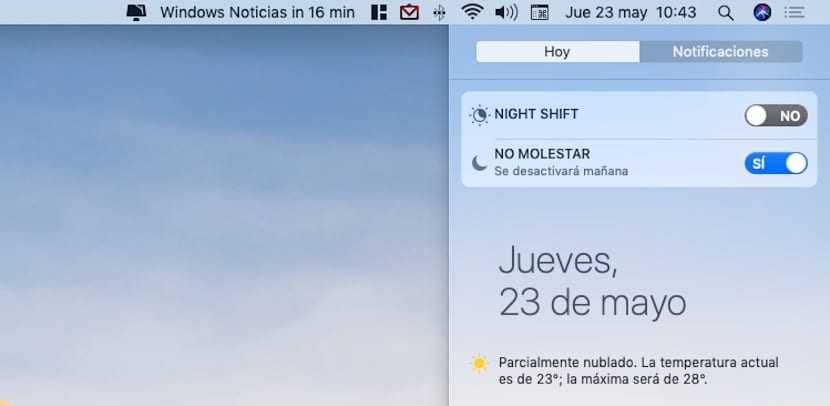
Якщо ми проводимо багато годин перед своїм Mac, цілком імовірно, що протягом дня нам це буде потрібно зосередитися на деякий час і відключитись від нашого оточення. Якщо ми не пам’ятаємо деактивувати сповіщення, концентрація може швидко пропасти. На щастя для цього у нас є функція Не турбувати.
За допомогою Центру керування на нашому Mac ми можемо швидко активувати режим «Не турбувати», щоб наша команда перестала повідомляти нас про кожен електронний лист чи повідомлення, які ми отримуємо, про нові оновлення ... Однак, коли ми застрягли в борошні, сама лінь це може перешкодити нам використовувати мишу для цього.
На щастя, ми можемо увімкнути та вимкнути його за допомогою комбінації клавіш. Процедура зробити це дуже проста і дозволить нам економити не тільки час, але і підвищити нашу продуктивність. Звичайно, ми повинні пам’ятати про його деактивацію, як тільки закінчимо той період концентрації, який ми шукали, оскільки в іншому випадку ми будемо продовжувати бути ізольованими, поки це не приверне нашу увагу, тому що ніхто не пам’ятає нас.
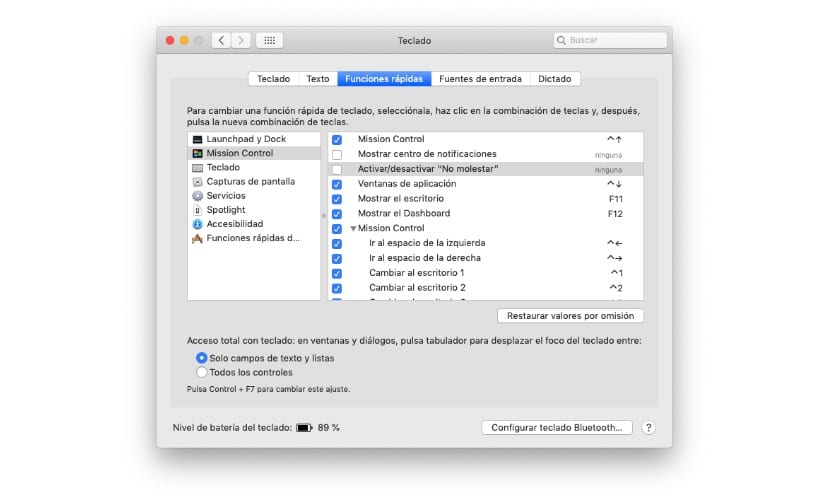
- Спочатку натисніть і виберіть Системні налаштування.
- Далі ми натискаємо клавіатуру і переходимо на вкладку Швидкі функції.
- На правій панелі переходимо до опції Увімкніть / вимкніть "Не турбувати".
- При активації відповідного вікна нам доведеться введіть комбінацію клавіш що не використовується системою.
- У цьому випадку ми використали клавіатура Shift + Control + F5. Кожного разу, коли ми натискаємо цю комбінацію клавіш, режим "Не турбувати" нашого обладнання буде активовано та деактивовано.
Видаліть комбінацію клавіш, щоб активувати режим "Не турбувати"
Якщо введене нами сполучення клавіш вже використовується системою або іншим додатком, у жовтому трикутнику з’явиться вигук, що закликає нас змінити його. Для цього, або якщо ми хочемо безпосередньо змінити введене нами сполучення клавіш, оскільки нам це не просто подобається, нам просто потрібно натиснути на Відновити цінні папери шляхом випуску.